Du har redigeret dine billeder, katalogiseret dem og foretaget de perfekte indstillinger i Lightroom. Men hvad kommer nu? Det sidste skridt er at sende dine mestre værker ud i verden, og det gøres med Eksportere. I denne vejledning lærer du alt, hvad du skal vide om de nødvendige eksportindstillinger for at få det maksimale ud af dine billeder.
Vigtigste indsigt
- Eksport er det afgørende skridt for at gemme dine billeder som faktiske filer.
- Mappernes struktur og filnavne spiller en afgørende rolle for overskueligheden af dine eksporter.
- Valget af filformat og kvalitet har stor indflydelse på slutresultatet af dine billeder.
Trin-for-trin vejledning
Eksportere billeder i Lightroom
Eksportprocessen begynder med et klik på eksport-knappen, som befinder sig lige ved siden af import-knappen i Lightroom. Her åbner der sig en omfattende dialogboks, der tilbyder dig adskillige muligheder for at tilpasse output af dine billeder.
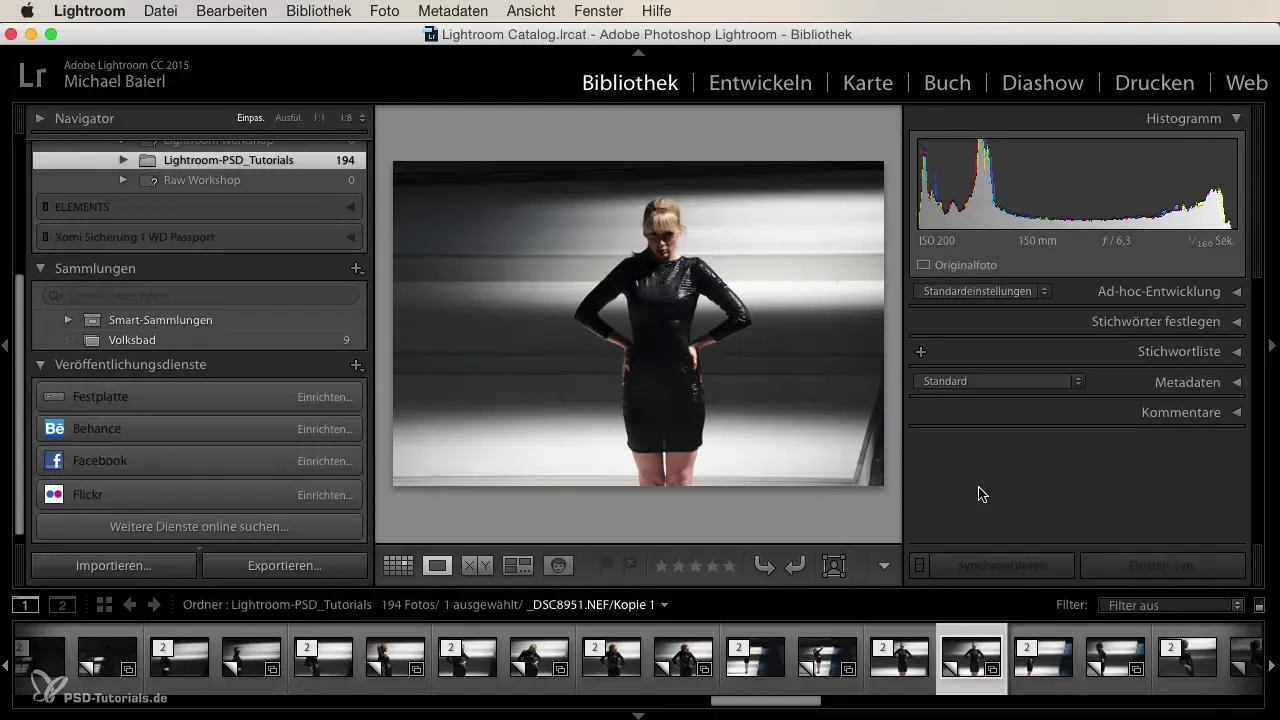
Valg af destinationsmappe
Først skal du bestemme, hvor dine eksporterede billeder skal gemmes. Muligheden for at gemme dem i samme mappe som originalbilledet kan synes tiltalende, men jeg anbefaler at oprette en ny mappe for bedre organisering. Du kan derefter sortere billederne efter specifikke projekter eller sessioner, hvilket senere gør det lettere at finde dem.
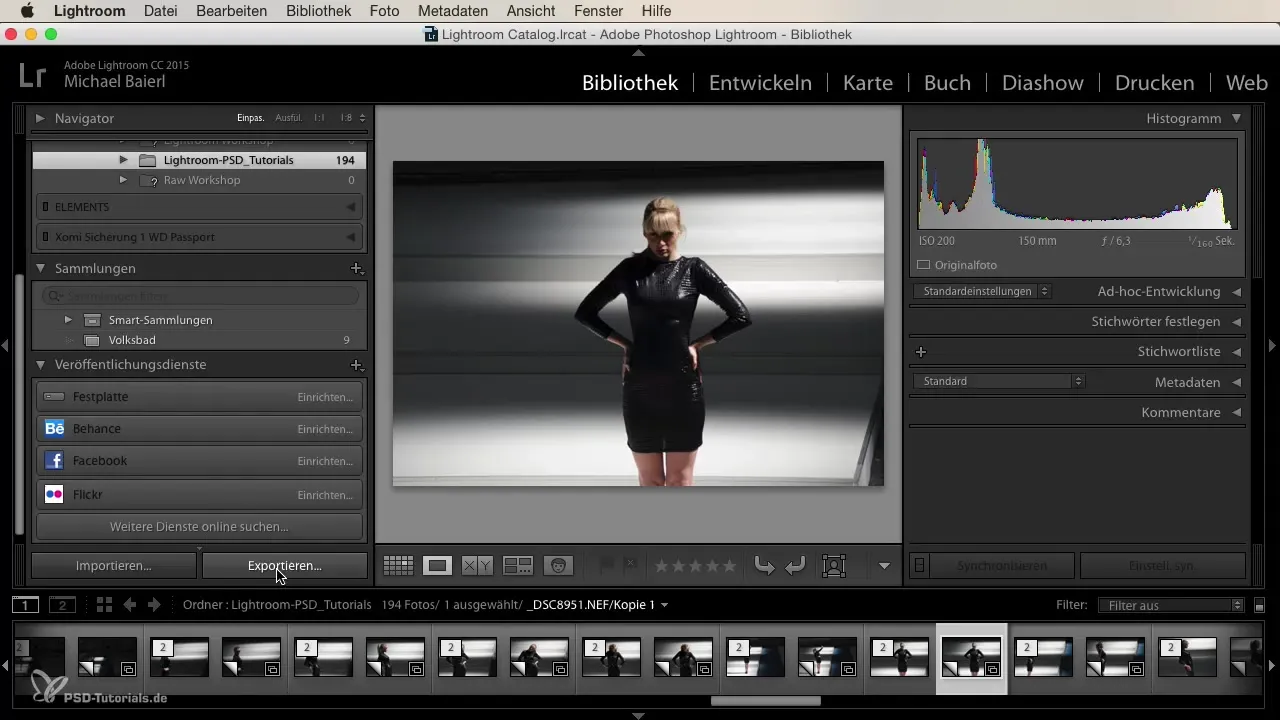
Navngivning af de eksporterede filer
Ved eksport er det vigtigt at personalisere filnavnet. I stedet for at stole på standardbetegnelsen som "DSC 8951", kan du tilføje datoen eller en brugerdefineret tekst. Så har du et øjeblikkeligt forhold til indholdet og kan lettere finde dine billeder. For eksempel: "2023-10-01_Shooting_XY_Anna_Sommer".
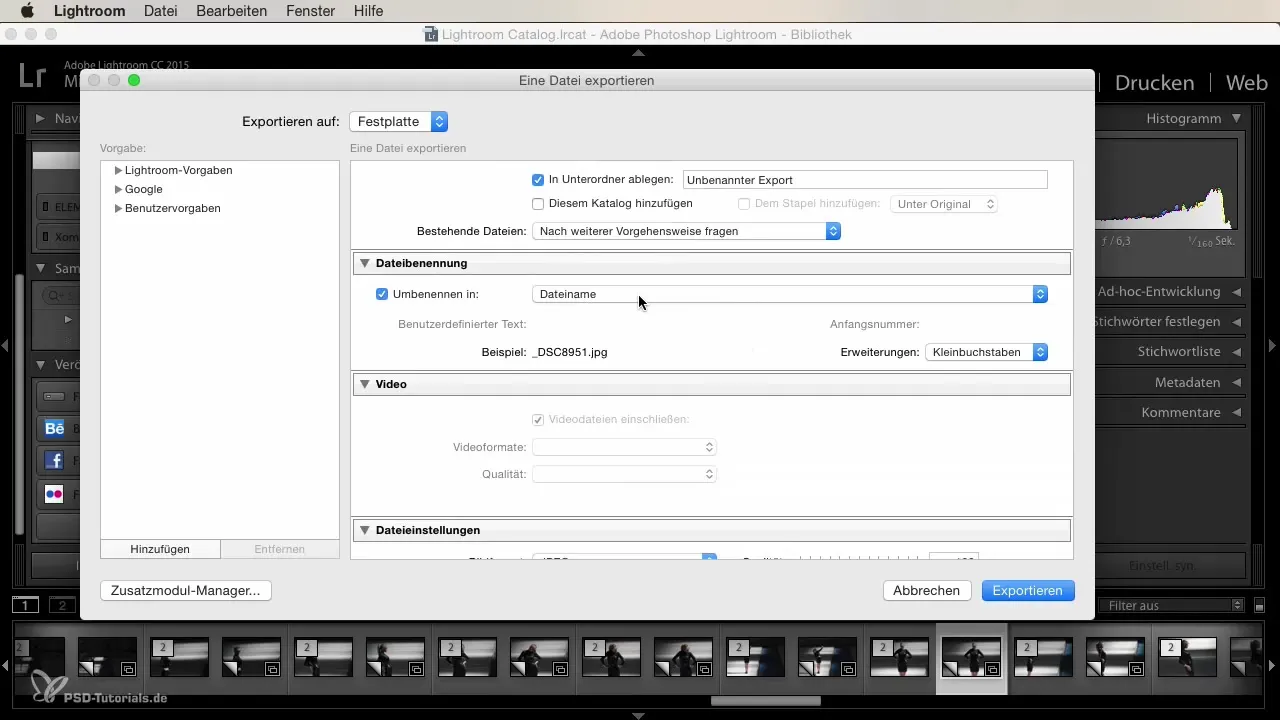
Valg af filformat og kvalitet
Det næste væsentlige element af dine eksportindstillinger er filformatet. Jeg anbefaler at undgå JPEGs, hvis du ønsker at få det maksimale ud af dine eksporter. TIF- eller DNG-filer er ofte det bedre valg, da de tilbyder højere kvalitet. Sørg for at indstille kvaliteten til 100 % for at sikre, at dine billeder eksporteres i bedste kvalitet.
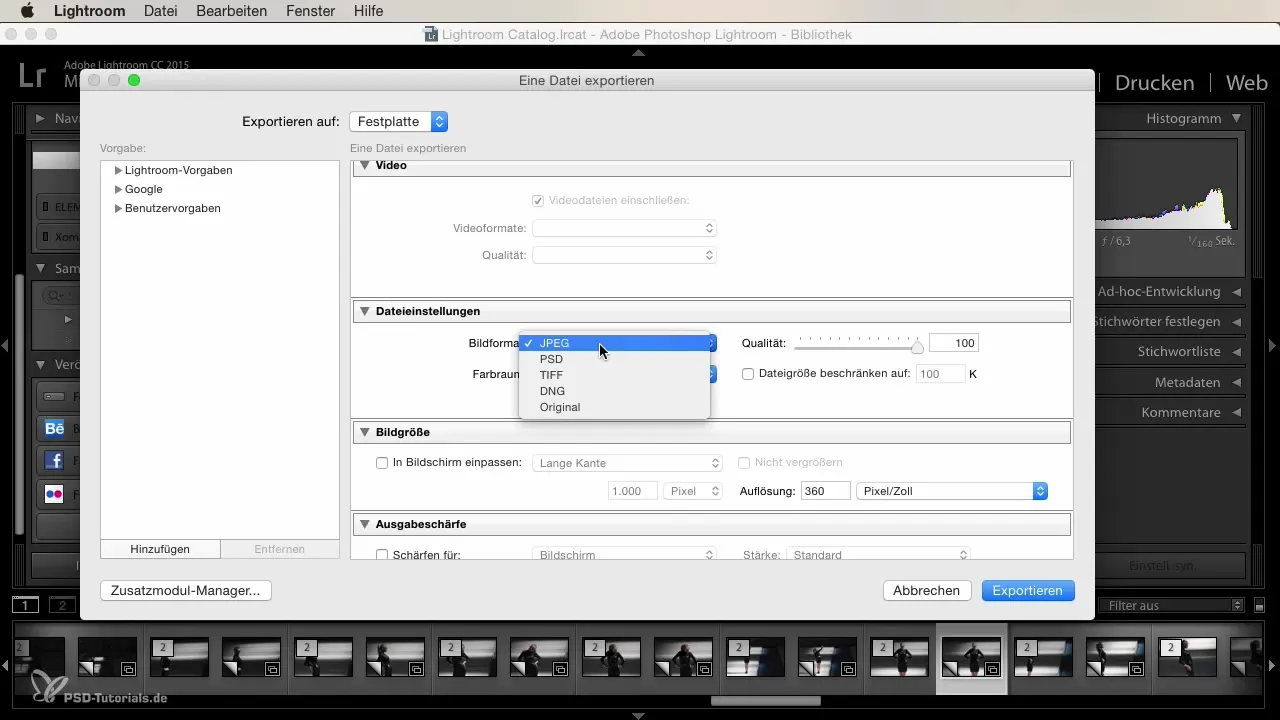
Juster størrelse og opløsning på billedet
Her kan du justere billedstørrelsen og DPI (punkter pr. tomme). Til online brug er en lang kant på 1000 pixels ofte nok, og opløsningen kan reduceres til 72 DPI. Så er dine billeder optimalt forberedt til hjemmesider eller sociale medier.
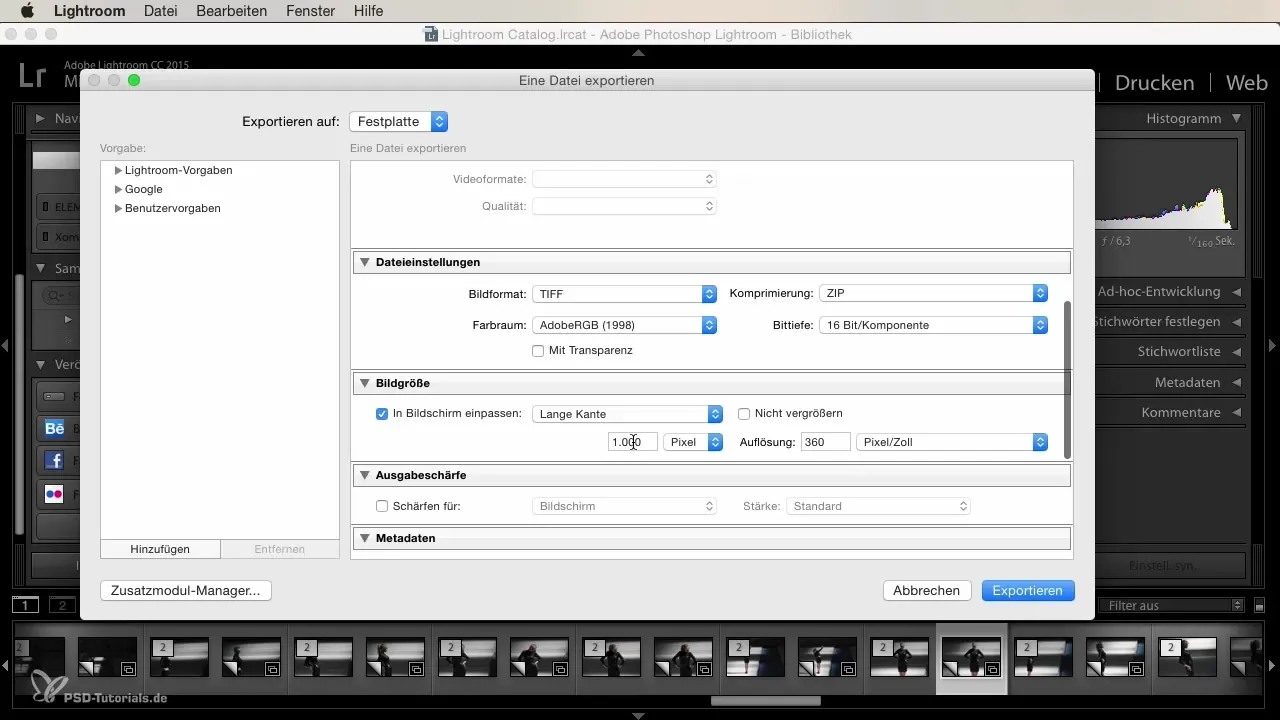
Filtrering og eksport af billederne
Inden du endelig starter eksporten, gå igen igennem alle indstillinger og sørg for, at alt opfylder dine krav. Når du er sikker på, at alt er korrekt indtastet, kan du klikke på "Eksportere". Afhængigt af antallet af fotos kan denne proces tage noget tid. Det vil være første gang, dine udviklingsindstillinger bliver omsat til fysiske billedfiler.
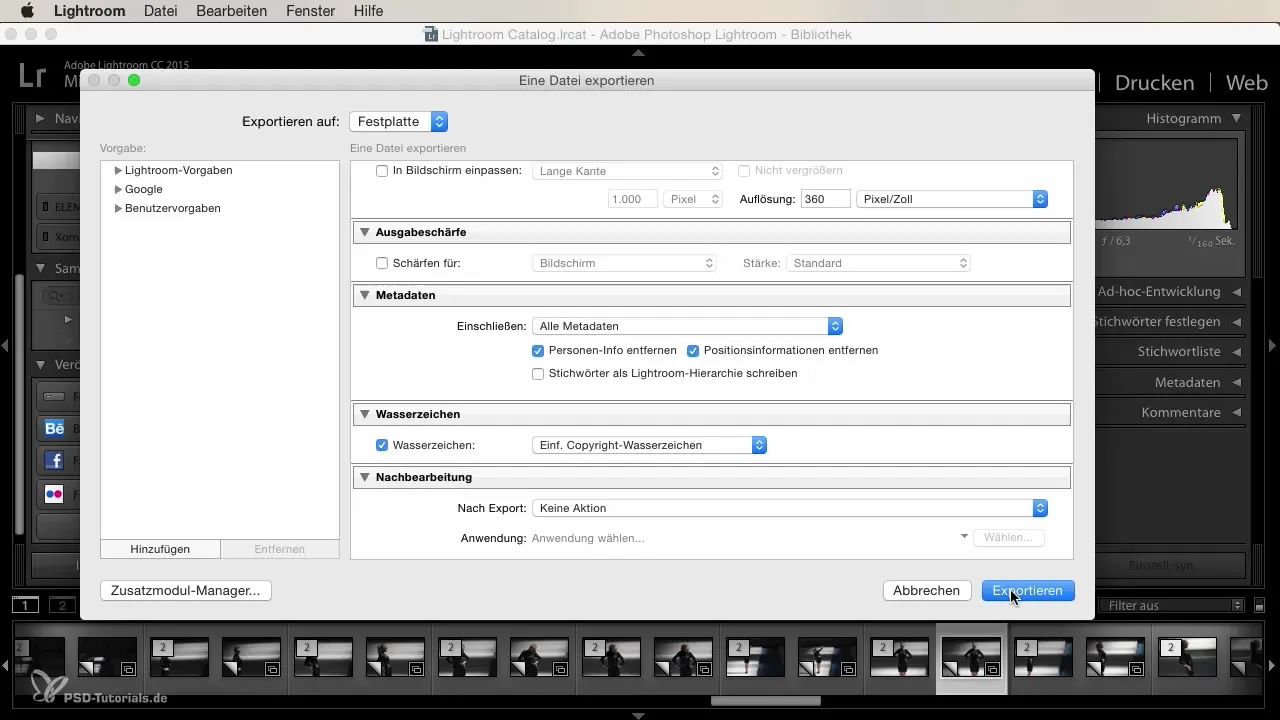
Sammenfatning
I denne vejledning har du lært de nødvendige skridt og vigtige indstillinger til eksport af billeder i Lightroom. Fra valget af destinationsmappen til filformatet og billedstørrelsen kan du nu professionelt eksportere dine billeder og optimalt forberede dem til forskellige anvendelser.
Ofte stillede spørgsmål
Hvordan vælger jeg det rigtige målmappe til eksport?Det anbefales at have specifikke mapper til projekter eller sessioner for at bevare overskueligheden.
Hvilket filformat bør jeg vælge ved eksport?TIF eller DNG er at foretrække, da de tilbyder en højere billedkvalitet sammenlignet med JPEG.
Hvordan kan jeg bedre navngive mine eksporterede filer?Brug relevante oplysninger som dato og specifikke projektbetegnelser for at gøre dem mere entydige.
Hvad er den bedste billedstørrelse til sociale medier?En lang kant på 1000 pixels med 72 DPI er ideel til webbrug.
Hvor lang tid tager eksporten af mine billeder?Tiden for eksport afhænger af antallet af billeder og kompleksiteten af indstillingerne.


